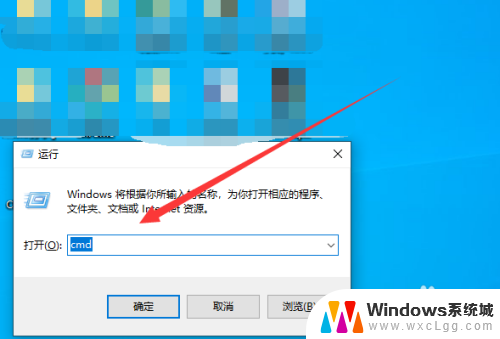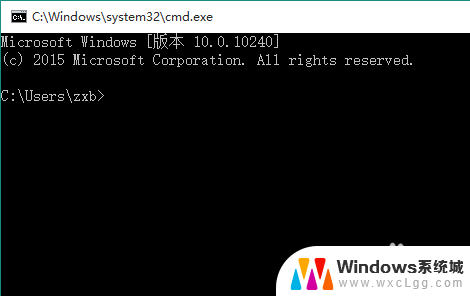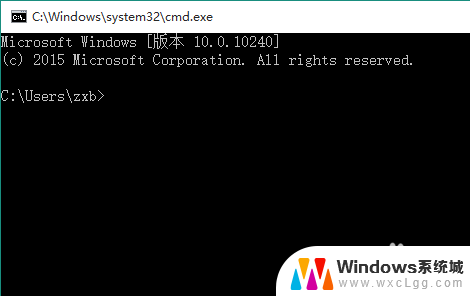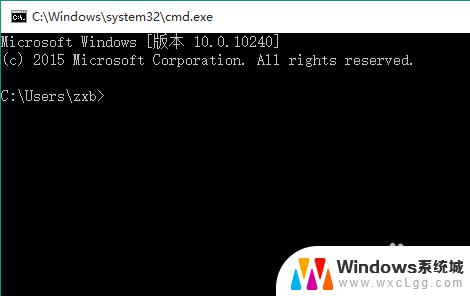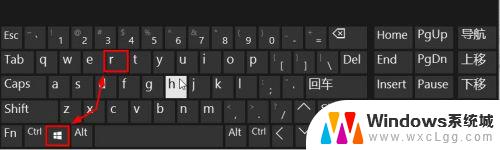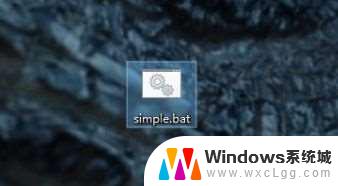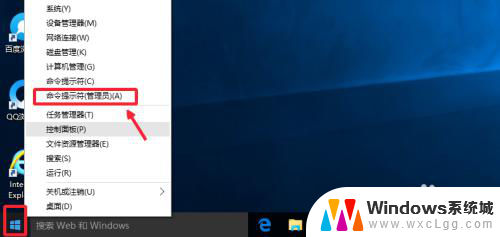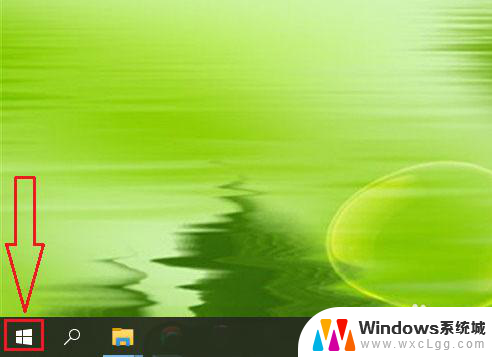win10 启动powershell Win10 PowerShell命令行在哪里找
win10 启动powershell,在Win10操作系统中,我们经常需要使用PowerShell命令行进行一些高级操作和系统管理任务,对于一些新手用户来说,可能会遇到一个问题:在哪里找到Win10的PowerShell命令行呢?Win10系统中自带了PowerShell,我们只需要按下Win+X键,然后选择Windows PowerShell或Windows PowerShell(管理员),就可以轻松找到并打开PowerShell命令行界面了。不仅如此我们还可以通过搜索功能,在开始菜单中输入PowerShell来快速找到它。PowerShell不仅功能强大,而且使用起来非常方便,相信掌握了它的使用方法,我们能够更加高效地管理和操作Win10系统。
具体步骤:
1.在Windows10系统桌面,右键点击左下角的开始按钮。在弹出菜单中选择“运行”菜单项。
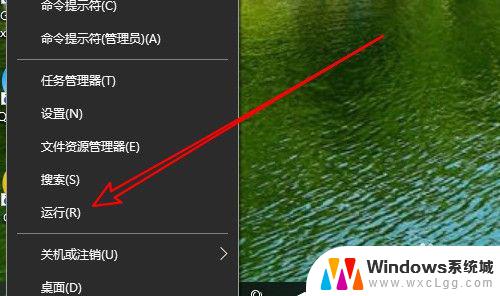
2.在打开的运行窗口中,我们输入命令powershell然后按下回车键
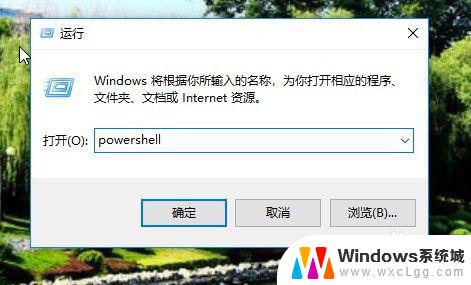
3.这时就会打开Windows10系统的Powershell窗口了。

以上就是关于win10启动PowerShell的全部内容,如果您遇到了相同的问题,按照小编的方法来解决吧。